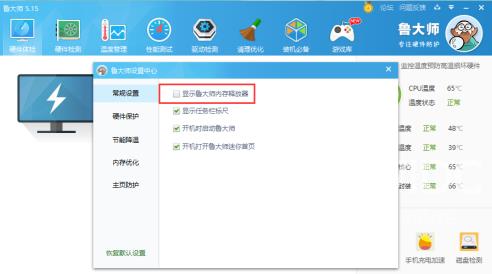鲁大师如何取消显示内存释放器
很多人的电脑中都在使用鲁大师这款软件,那么各位知道鲁大师如何取消显示内存释放器吗?下面这篇文章就为你们带来了鲁大师取消显示内存释放器的方法,一起来下文中看看吧。
鲁大师如何取消显示内存释放器?鲁大师取消显示内存释放器的方法
1、在计算机桌面的鲁大师程序图标上双击鼠标左键,将其打开运行。如图所示;
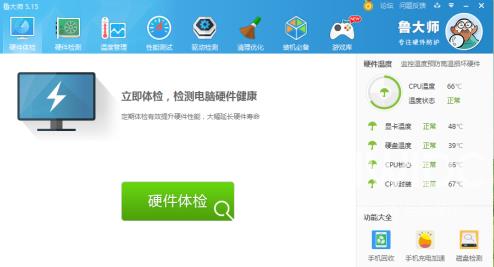
2、在打开的程序主界面,点击右上角的“菜单”按钮图标。如图所示;
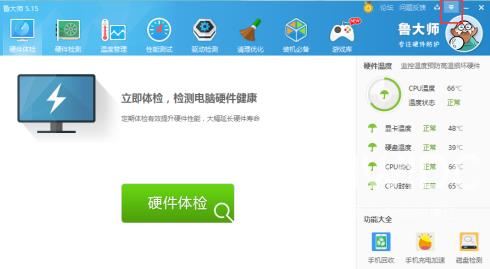
3、点击后在弹出的选项框中,选择“设置”选项点击它。如图所示;
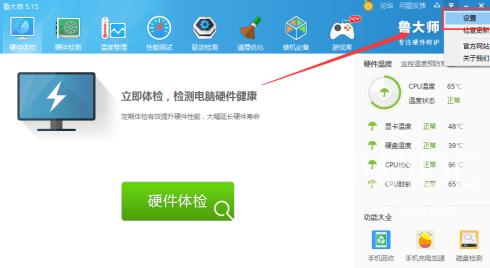
4、点击设置选项后,这个时候会打开“设置中心”对话框。如图所示;
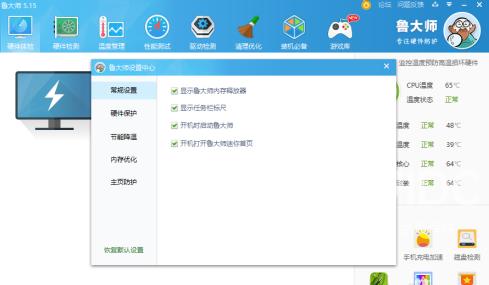
5、在设置中心对话框中,选择左侧窗格中的“常规设置”选项卡。如图所示;
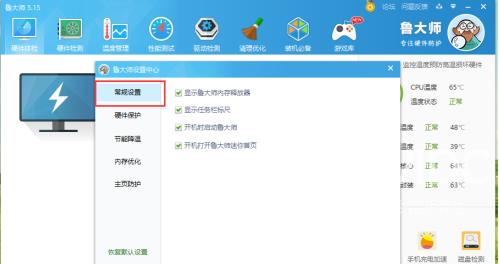
6、在常规设置选项卡右侧窗格中,找到“显示鲁大师内存释放器”选项,并将此选项取消勾选即可。如图所示;